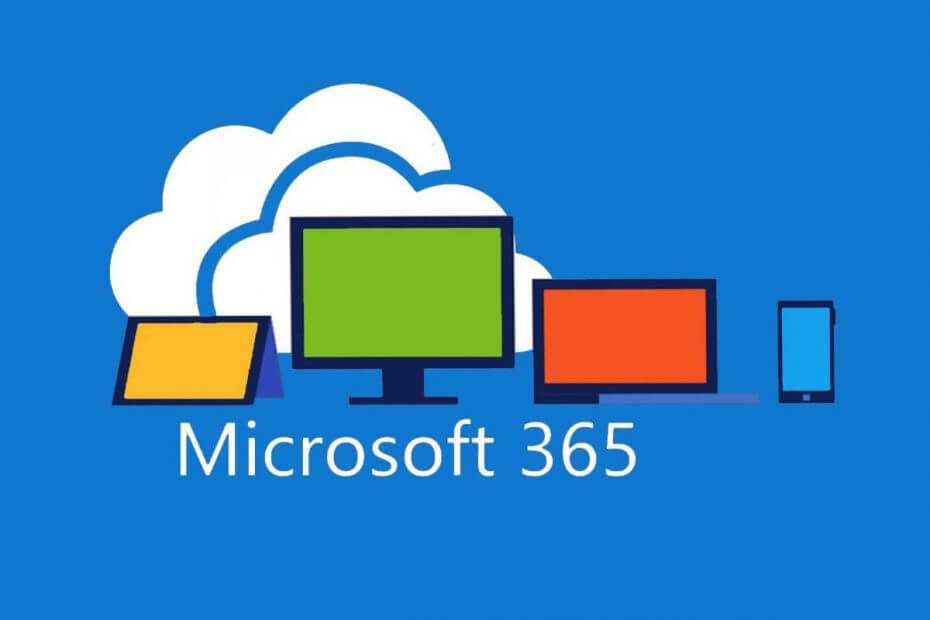
Tento software udrží vaše ovladače v provozu a ochrání vás před běžnými chybami počítače a selháním hardwaru. Zkontrolujte všechny své ovladače nyní ve 3 snadných krocích:
- Stáhněte si DriverFix (ověřený soubor ke stažení).
- Klikněte Začni skenovat najít všechny problematické ovladače.
- Klikněte Aktualizujte ovladače získat nové verze a zabránit poruchám systému.
- DriverFix byl stažen uživatelem 0 čtenáři tento měsíc.
Microsoft Office je pravděpodobně nejznámější produkt společnosti Microsoft, samozřejmě po samotném Windows 10.
Tato rodina klientského softwaru, serverového softwaru a služeb vám nabízí příležitost udělat v kancelářském prostředí téměř vše, co byste potřebovali.
Můžeš psát dokumenty, vytvářet prezentace, psát emaily, vytvářet tabulky a další. Samozřejmě to vše má svou cenu a ujištění, že je vaše licence bezpečná, je nutností.
Získání přístupu k libovolné součásti Microsoft Office se obvykle provádí přihlášením pomocí názvu účtu a hesla. Problém s hesly spočívá v tom, že jsou obvykle náchylná k zapomenutí, a to může být občas opravdu problematické.
Jak obnovím ztracené heslo k Microsoft Office?
1. Použijte speciální nástroj pro obnovení hesla sady Microsoft Office
Zapomenutí hesla k Microsoft Office je něco, co se děje častěji, než by kdokoli chtěl připustit.
Internet je jako takový plný softwarových nástrojů určených speciálně k obnovení hesla k Microsoft Office.
Musíte však vědět, že tyto nástroje mohou obnovit heslo pouze ze starších verzí sady Microsoft Office.
Tyto zahrnují:
- Microsoft Office 95
- Office 97 a 2000
- Microsoft Office XP a 2003
- Microsoft Office 2007
- Office 2013
Zde jsou některé z nejlepších nástrojů pro obnovení hesla sady Microsoft Office, které najdete online:
- Zdarma průvodce obnovením hesla aplikace Word a Excel
- Word Password Recovery Master
- Elcomsoft Advanced Office Password Recovery
- CrackIt!
- Obnovení hesla SmartKey Office
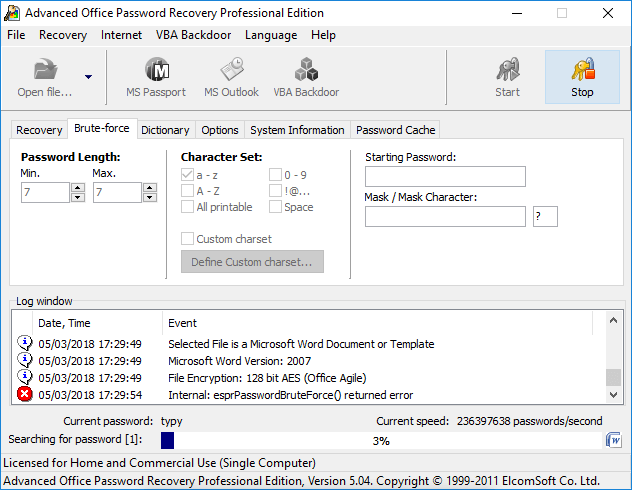
Mějte na paměti, že většina z nich je skryta za paywallem a že bezplatná verze nabízí jen málo skutečných funkcí.
2. Proveďte obnovení hesla pro Office 365
To se může jevit jako nejzřejmější volba, zejména pro ty, kteří používají Office 365.
- Na přihlašovací obrazovce Office 365 klikněte na účet, ke kterému chcete získat přístup
- Vložte své emailová adresa
- Vedle položky Heslo klikněte na zapomněl jsem
- Zadejte svou e-mailovou adresu a klikněte na zapomněl jsem
- Zadejte svou e-mailovou adresu a klikněte na Pokračovat
- Pod Jak chcete obnovit své heslo, vyberte účet, na který chcete odeslat resetovací e-mail.
- Pokud z nějakého důvodu nemáte přístup k jinému e-mailovému účtu, vyberte ikonu Možnost správce mého účtu. Váš správce účtu obdrží žádost o resetování hesla a poté vám může poskytnout dočasné heslo.
- Zašlete e-mail s resetováním hesla
- Klikněte Poslat e-mailem.
- Během několika minut obdržíte odkaz na resetování hesla e-mailovou schránku, kterou jste zadali
- Otevřete e-mail a klikněte na Obnovit heslo
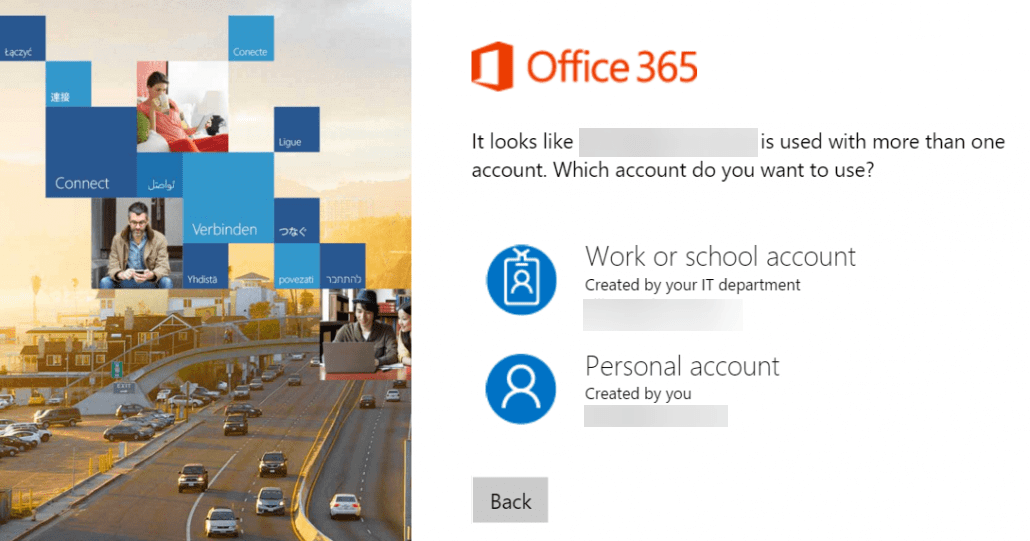
Tato metoda však funguje, pouze pokud máte Office 365.


